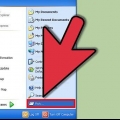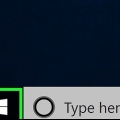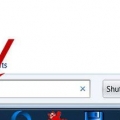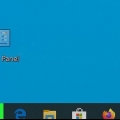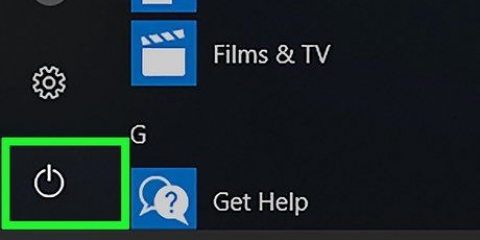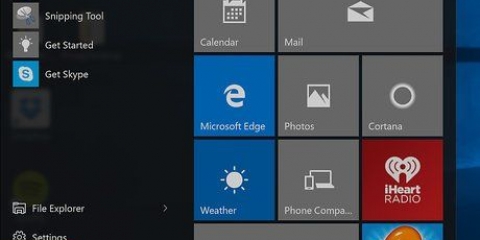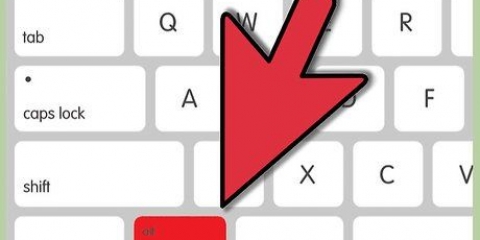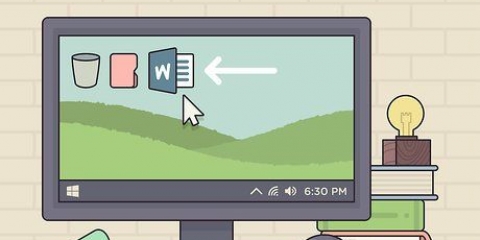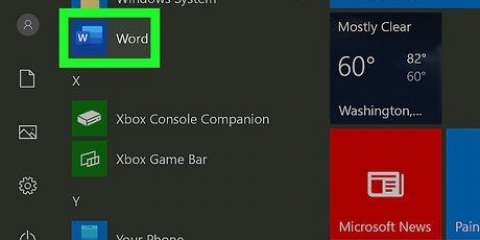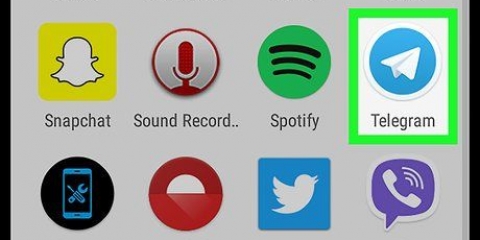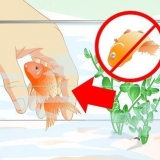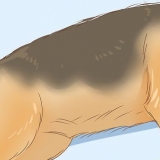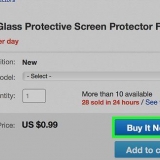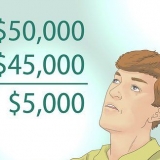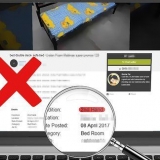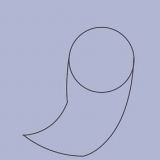Indtastning af bios
Indhold
Har du brug for at ændre din bootenhed eller indstille dit systemur? BIOS er stedet at være. BIOS`en styrer alle de lavere funktioner på din pc, og du bliver nødt til at få adgang til dem, hvis du vil ændre noget. Adgang til BIOS varierer fra computer til computer, men standardproceduren er den samme overalt.
Trin
Metode 1 af 2: Indtastning af din BIOS

1. Genstart din computer. Da BIOS styrer de mest basale funktioner i dit system, skal du åbne det, før Windows indlæses.

2. Tryk på knappen Opsætning. Når du ser producentens logo, skal du trykke på den viste tast for at åbne Setup eller BIOS. De mest almindelige taster er F1, F2 og Slet.
Hvis du ikke trykker på tasten i tide, indlæses Windows, og du bliver nødt til at genstarte din computer.

3. Navigering i BIOS. Når du har indlæst BIOS`en, kan du bruge tastaturet til at navigere gennem menuerne. Din mus vil sandsynligvis ikke virke. Du kan bruge BIOS til at ændre din hardwares standardindstillinger.
Metode 2 af 2: Indtast UEFI-indstillinger for Windows 8

1. Åbn menuen Charms, og klik på knappen Indstillinger. Du kan få menuen Charms frem ved at flytte musen til øverste højre eller øverste venstre hjørne af skærmen.
- Hvis du bruger Windows 8, har du sikkert bemærket, at din computers opstartssekvens bevæger sig for hurtigt til at trykke på Setup-tasten. Det er derfor, Windows 8 giver dig mulighed for at starte op i en Avanceret menu. Du kan gøre dette i Windows.

2. Klik på On/Off-knappen.

3. Elsker .Skift og klik "Genstart".

4. Klik på "Fejlfinding" og derefter "Avancerede indstillinger".

5. Klik på "UEFI-firmwareindstillinger". Du skal muligvis klikke igen "Genstart" skal klikke.
Giver dig mulighed for at ændre UEFI-indstillinger, som svarer til BIOS-indstillinger.
Advarsler
- Ændre ikke indstillingerne i BIOS, medmindre du er sikker på, hvad du laver.
Artikler om emnet "Indtastning af bios"
Оцените, пожалуйста статью
Populær